steam想申明库存量,不晓得在哪里去增设,那个出口处是稍稍有点儿深,由此可见毕竟也很单纯,一起来看一看什么样操作方式。操作方式方式01登入steam后,点选街道社区旁的对个人......
windows 8/8.1无法连接网络的解决方法:
升级了windows 8系统后感觉使用方便,系统流畅等诸多优点。
但是,有时候我们的不小心也可能会酿成致命错误。
昨天我发现我的垃圾手机在连接笔记本热点的时候发现居然断链了,重新连接也不行,重新设置热点也不行,900多买了个响当当的垃圾品牌手机,越想越怒,于是乎点出分享网络的网卡彻底禁用了,想重新启动下,结果悲剧就来了,禁用网络的时候,TMD连网卡一起禁用了-。-
后来在系统日志发现不但网卡被禁用,就连DHCP服务也被我禁用了,所以导致怎么设置都无法联网。
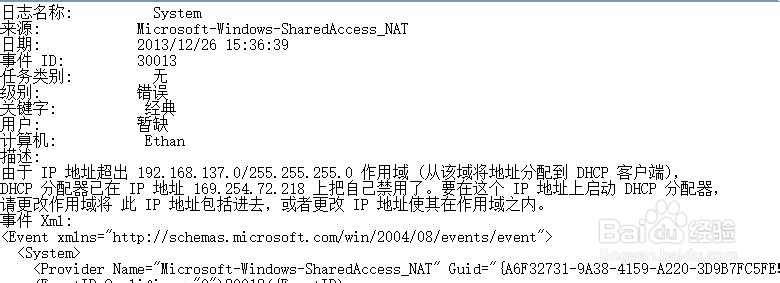
在ping 192.168.1.1 本地路由器的时候,出现提示:
PING:传输出错,常见错误。
这一错误报告。没网络了没办法,只好拿着手机各种搜。
但是也找了了最终的解决方法:
在win8系统上,鼠标移动到网络连接处右键打开网络和共享中心
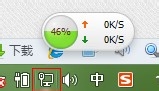
点击“更改适配器设置”进入网络连接窗口。
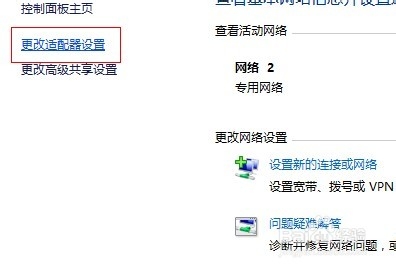
选择我们上网用的网卡并右键-属性,我这里选择的是“以太网”,相信大家都一样吧?
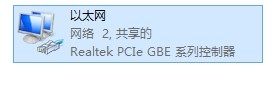
右键属性之后,就进入了网卡的属性里面。
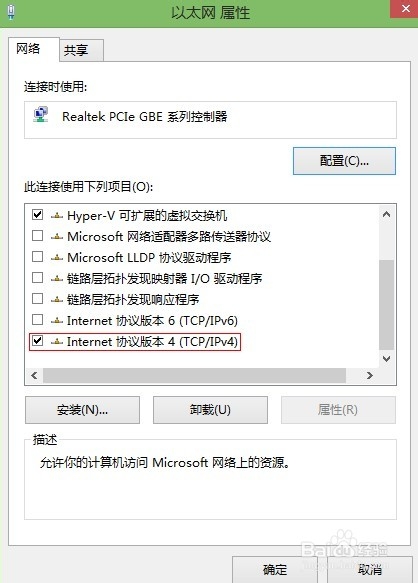
这时候我们选择-“Internet协议版本4(TCP/IPV4)”,并双击进入Internet协议版本4(TCP/IPV4)属性页面
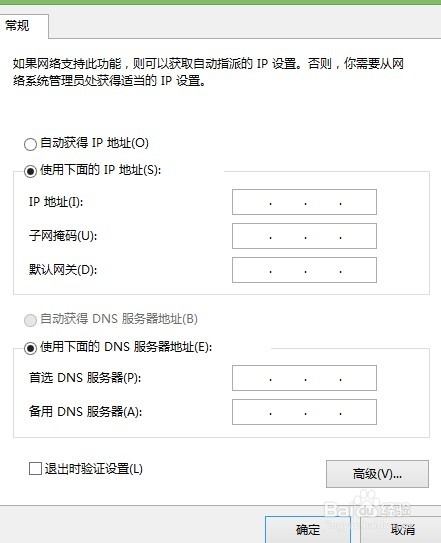
这时候我们就可以更改我们的计算机的上网方式了。
选择“自动获取IP地址”,在拨号连接的时候会为我们的计算机分配一个临时的IP地址,也就是DHCP服务为我们分配的。选择这项不影响我们的上网,一般建议选择这项,如果你打开这个页面的时候默认就是这项被选中的话,请先选择一下“使用下面的IP地址”,再选中“自动获得IP地址”,然后点确定就OK了,至于为什么?我也不明吧哎,微软的系统多多少少优点小毛病。
选择“使用下面的IP地址”:
IP地址: 192.168.1.X X为0--255之间的任意数字,同一IP段内部允许存在两个相同的IP!!
掩码:255.255.255.0
网关:192.168.1.1(就是你的路由器的IP,也可不填,想上网就必填!!)
DNS服务器: 同网关设置
以上错误时我不小心设置导致的,网上找了半天也没找到最终的解决方法,所以把这个方法分享出来,希望可以给与大家一点帮助吧。
以上方法由办公区教程网编辑摘抄自百度经验可供大家参考!
相关文章
steam想申明库存量,不晓得在哪里去增设,那个出口处是稍稍有点儿深,由此可见毕竟也很单纯,一起来看一看什么样操作方式。操作方式方式01登入steam后,点选街道社区旁的对个人......
操作方式方法01【辅助widget】多种辅助工具相连接两个功能键的可同时按【Shift】加此功能键挑选出1、正方形、圆锥选框辅助工具 【M】 2、终端辅助工具 【V】 3、截叶......